Pourquoi mon ordinateur portable ne se connecte-t-il pas au Wi-Fi? Internet ne fonctionne pas via Wi-Fi via un routeur
Le problème le plus courant dans le domaine de la connectivité Internet et Wi-Fi est lorsqu'un ordinateur portable n'est pas connecté à un réseau Wi-Fi via un routeur. Nous avons beaucoup de questions à ce sujet sur notre site Web, et même si ils demandent souvent quoi faire si l'ordinateur portable ne veut pas se connecter à Internet via Wi-Fi? J'ai décidé d'écrire un article séparé dans lequel rassembler toutes les raisons possibles et leurs solutions liées à la connexion aux réseaux Wi-Fi.
Nous considérerons les ordinateurs portables et les ordinateurs avec des adaptateurs Wi-Fi. En termes simples, tous les ordinateurs pouvant se connecter à Internet sans fil. De plus, cet article convient à Windows 7, Windows 8 et Windows 10. Nous avons déjà de nombreuses instructions séparées sur le site, avec des solutions à divers problèmes spécifiques avec le Wi-Fi, à la fois sur les ordinateurs portables avec Windows 7 et Windows 10 Au fur et à mesure que j'écrirai cet article, je fournirai des liens qui seront certainement utiles.
Dans la question même "que faire si l'ordinateur portable ne se connecte pas au Wi-Fi", il n'y a aucune information spécifique. Il peut y avoir de nombreuses raisons pour lesquelles vous ne pouvez pas connecter votre ordinateur à un routeur, ainsi que des solutions. Et comme le montre la pratique, l'ordinateur n'est pas toujours coupable. J'essaierai de considérer dans l'ordre tous les problèmes possibles afin que vous puissiez les résoudre vous-même sans aucun problème. Bien sûr, tout le monde a des ordinateurs portables différents, des routeurs différents, des paramètres, des problèmes, des erreurs, etc. Cela complique sans aucun doute la tâche. Il est très difficile de préparer une instruction universelle qui aiderait absolument tout le monde.
Si vous avez un ordinateur portable avec Windows installé, il existe un routeur Wi-Fi qui distribue le réseau et vous ne pouvez pas connecter votre ordinateur portable à Internet sans fil, vous ne pouvez pas comprendre quoi, alors cet article devrait vous aider.
Avant de passer aux paramètres, assurez-vous d'essayer de connecter votre ordinateur portable à un réseau Wi-Fi en suivant les instructions de Windows 7. Si vous utilisez Windows 10, consultez ce manuel. Vous réussirez peut-être. Si le problème persiste, l'ordinateur n'a pas pu être connecté au Wi-Fi, consultez l'article plus loin.
Tous les problèmes liés à la connexion et au travail d'Internet, je les diviserais en trois catégories:
- L'ordinateur portable ne voit pas du tout le réseau Wi-Fi: l'adaptateur sans fil est désactivé, le pilote n'est pas installé.
- L'ordinateur voit le réseau Wi-Fi, mais ne s'y connecte pas: mot de passe incorrect, "échec de connexion", connexion sans fin, etc.
- L'ordinateur portable se connecte au réseau sans fil, mais Internet ne fonctionne pas: «Pas d'accès Internet», «Limité», triangle jaune sur l'icône de connexion dans la barre d'état.
Vous pouvez passer directement à la section souhaitée, en fonction du problème que vous rencontrez. Quoi qu'il en soit, il doit définitivement appartenir à l'une des catégories. Ce sera beaucoup plus facile et plus clair de cette façon.
Que faire si l'ordinateur portable ne voit pas le réseau Wi-Fi?
Et donc, commençons par le problème lorsque votre ordinateur ne voit pas du tout les réseaux sans fil. En même temps, vous êtes sûr que votre réseau Wi-Fi fonctionne, qu'il existe des réseaux voisins et qu'ils sont affichés sur d'autres appareils. Mais, dans la liste des réseaux disponibles sous Windows, ils ne le sont pas. Et la liste elle-même ne l'est pas. Dans ce cas, l'état de la connexion (icône sur la barre des tâches) ressemblera probablement à ceci:
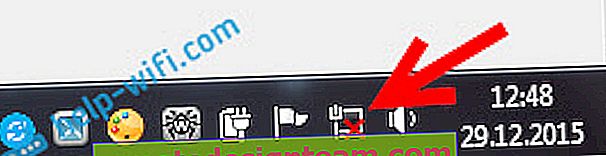
Si sur la barre de notification vous voyez une icône de réseau sans fil avec une croix rouge "pas de connexions disponibles", alors très probablement, il n'y a vraiment pas de réseaux sans fil dans le rayon. Mais, il est possible que ce problème soit apparu pour d'autres raisons. Dans ce cas, le lancement de «Dépannage» peut aider (vous pouvez le démarrer en cliquant avec le bouton droit sur l'icône de connexion). J'ai écrit à ce sujet en utilisant l'exemple de Windows 10, dans cet article.
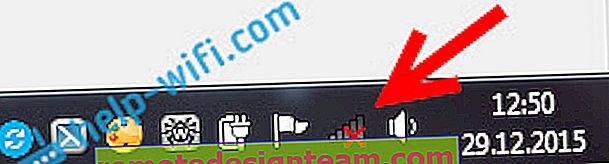
Très probablement, vous avez le premier cas. Croix rouge près de l'ordinateur. Dans ce cas, le pilote n'est pas installé sur l'adaptateur Wi-Fi. Ou l'adaptateur sans fil lui-même est désactivé. Assurez-vous d'abord que tout est en ordre avec le pilote, car rien ne fonctionnera sans lui.
Vérification du pilote de l'adaptateur sans fil
Pour ce faire, nous devons accéder au gestionnaire de périphériques. Cliquez avec le bouton droit de la souris sur "Ordinateur" ou "Cet ordinateur" et sélectionnez Propriétés . Dans une nouvelle fenêtre, à gauche, ouvrez le Gestionnaire de périphériques . Vous pouvez également démarrer dans le menu Démarrer, dans la recherche, commencer à écrire "gestionnaire de périphériques" et l'ouvrir dans les résultats de la recherche.

Dans le gestionnaire de périphériques, nous devons ouvrir l'onglet Cartes réseau et voir s'il existe un pilote pour notre adaptateur sans fil. Vous le reconnaîtrez à ces mots dans le nom: «Sans fil» et «Wi-Fi». Voici à quoi ça ressemble:
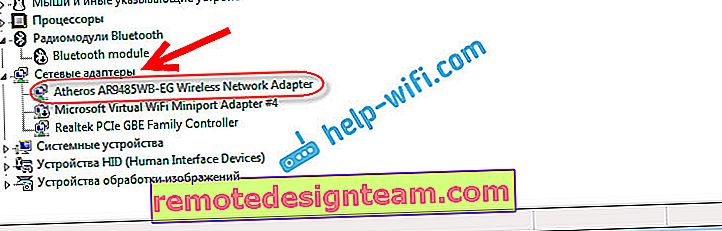
Si tout y est en ordre, lisez cet article plus en détail. S'il n'y a pas de pilote pour l'adaptateur Wi-Fi dans le gestionnaire de périphériques, vous devez l'installer et tout fonctionnera. Si vous ne savez pas comment installer le pilote, où le télécharger, etc., consultez l'article sur l'installation du pilote pour l'adaptateur sans fil dans Windows 7. Sous Windows 8 ou Windows 10, ce processus ne différera guère.
L'essentiel est de télécharger et d'installer le pilote spécifiquement pour votre modèle d'ordinateur portable (ou l'adaptateur lui-même, si vous avez un adaptateur USB / PCI), et pour votre système d'exploitation. Eh bien, je recommande de télécharger le pilote à partir des sites Web officiels des fabricants. Si cela ne fonctionne pas du tout, vous pouvez essayer des programmes pour installer automatiquement les pilotes. Mais c'est si vous ne trouvez pas le pilote dont vous avez besoin et installez-le manuellement.
Vérifier si l'adaptateur sans fil est activé
L'adaptateur lui-même, par lequel l'ordinateur portable se connecte au Wi-Fi, ou plutôt, dans notre cas, ne se connecte pas, peut être désactivé. Cela doit être vérifié. Cliquez avec le bouton droit sur l'icône de connexion Internet et sélectionnez "Centre Réseau et partage" . Dans la nouvelle fenêtre, sélectionnez Modifier les paramètres de l'adaptateur.
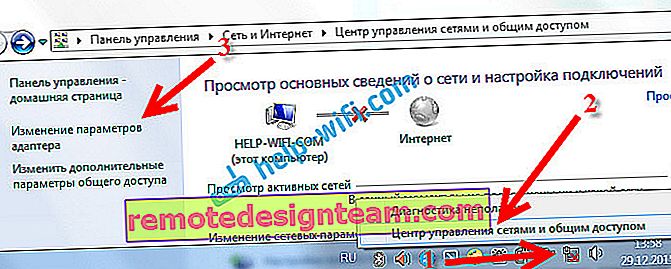
Il devrait y avoir un adaptateur Connexion réseau sans fil ou réseau sans fil - sous Windows 10. S'il n'y a pas d'adaptateur du tout, voyez ci-dessus où j'ai écrit sur l'installation du pilote. Si tel est le cas, il se peut qu'il soit désactivé. Faites un clic droit dessus et sélectionnez Activer .

S'il est activé, vous devez vérifier si les connexions sans fil sont désactivées sur l'ordinateur portable lui-même. Sur chaque ordinateur portable, il y a un raccourci clavier qui peut être utilisé pour désactiver / activer les connexions sans fil (activer le mode «avion»), y compris le Wi-Fi. Ceci, comme je l'ai déjà écrit, est soit un raccourci clavier, soit une sorte de commutateur séparé. Par exemple, sur les ordinateurs portables Asus, ce sont les touches Fn + F2. Vous pouvez toujours trouver cette combinaison vous-même. Touche Fn + touche avec l'image de l'antenne , ou quelque chose comme ça. Vous pouvez voir une instruction distincte sur la façon d'activer le Wi-Fi sur les ordinateurs portables. Et si vous avez Windows 10, consultez ce manuel //help-wifi.com/reshenie-problem-i-oshibok/kak-vklyuchit-wi-fi-v-windows-10-kogda-net-knopki-wi-fi -i-oshibka-ne-udalos-najti-besprovodnye-ustrojstva-na-etom-kompyutere /
Nous avons donc identifié les problèmes à cause desquels il est impossible de se connecter au Wi-Fi. Lorsqu'une liste des réseaux disponibles n'est pas affichée. Si vous avez tout essayé, mais que vous ne pouvez tout simplement pas faire en sorte que votre ordinateur voie les réseaux sans fil, il est possible que l'adaptateur lui-même (matériel) soit tout simplement cassé ou désactivé. Cela se produit souvent après avoir démonté un ordinateur portable et l'avoir nettoyé de la poussière. Vous pouvez décrire votre problème en détail dans les commentaires, je vais essayer de vous conseiller quelque chose.
L'ordinateur ne se connecte pas au Wi-Fi
Selon le plan, le deuxième gros problème est lorsque l'ordinateur portable voit et affiche une liste des réseaux disponibles, votre réseau est là, mais il ne s'y connecte pas. En même temps, d'autres appareils sont connectés à votre réseau (ce serait bien de vérifier et de s'en assurer). Examinons maintenant les problèmes les plus courants de connexion au Wi-Fi sous Windows 7 et Windows 10. Au huit, tout est pareil, il n'y a rien de nouveau.
Tout d'abord, si une erreur apparaît, redémarrez votre routeur et votre ordinateur. Essayez de vous reconnecter.
Erreur: "Windows n'a pas pu se connecter à ..." et "Impossible de se connecter à ce réseau"
Une erreur très populaire qui peut apparaître lors de la tentative de connexion d'un ordinateur portable à un routeur Wi-Fi.

J'ai écrit ici pour résoudre cette erreur dans Windows 10. Quant à Windows 7, il existe les mêmes solutions. Pour être honnête, il n'y a pas beaucoup de solutions, pas une erreur très claire, et il n'y a pas de moyen spécifique de s'en débarrasser.
Tout d'abord, si vous êtes déjà connecté à ce réseau, vous devez le supprimer et vous reconnecter. Comment faire cela dans Windows 7, j'ai écrit ici. Sous Windows 10, vous devez "oublier le réseau".
Que pouvez-vous faire d'autre: vérifier sur un ordinateur portable, dans les propriétés de la connexion réseau sans fil (version de protocole TCP / IPv4), si l'obtention automatique d'une adresse IP y est définie. Dans les paramètres du routeur, vous pouvez essayer de changer le type de sécurité de votre réseau en WPA2-PSK (si vous en avez un autre installé). Tout cela peut être fait dans les paramètres du routeur. Nous avons des instructions détaillées sur la façon de changer le mot de passe sur différents routeurs sur notre site Web.
Il existe un article séparé sur la résolution de l'erreur «Windows n'a pas pu se connecter à ...» dans Windows 7.
Non-concordance des clés de sécurité. Windows n'accepte pas le mot de passe Wi-Fi
Vous sélectionnez votre réseau dans la liste, spécifiez le mot de passe et Windows écrit que le mot de passe est incorrect. Eh bien, bien sûr, l'ordinateur ne se connecte pas au Wi-Fi.

Veuillez réessayer pour voir si vous avez vraiment saisi la mauvaise clé de sécurité. Vérifiez si CapsLock est activé. Si l'ordinateur portable ne souhaite en aucun cas accepter votre mot de passe, il existe deux options: mémoriser le mot de passe en le regardant dans les paramètres du routeur ou modifier le mot de passe de votre réseau sans fil. Consultez l'article: Comment connaître votre mot de passe Wi-Fi. Vous pouvez changer le mot de passe, par exemple, en un simple nombre. Pour vérification, mettez un mot de passe plus complexe.
En savoir plus sur cette erreur et sa solution ici.
Les paramètres réseau enregistrés sur cet ordinateur ne correspondent pas aux exigences de ce réseau
Une autre erreur qui apparaît souvent dans Windows lors de la tentative de connexion à un réseau sans fil. Et il apparaît généralement après la modification de certains paramètres sur le routeur. En gros, il s'agit du nom et du mot de passe du réseau.
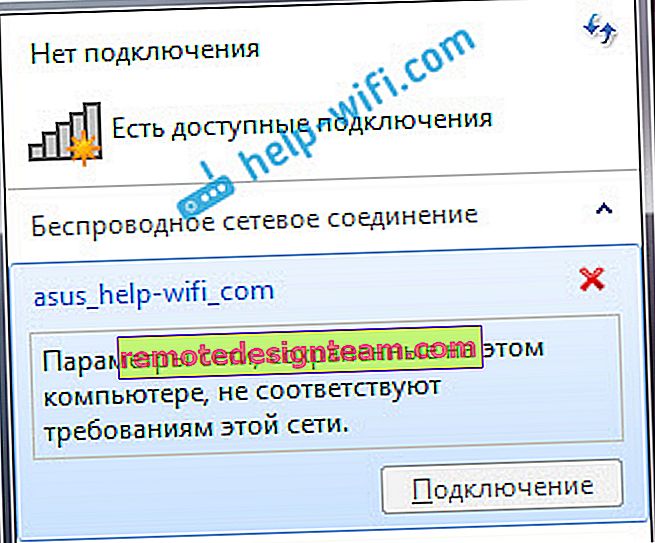
Lorsque l'erreur «Les paramètres réseau enregistrés sur cet ordinateur ne répondent pas aux exigences de ce réseau» apparaît, cela enregistre toujours la suppression du réseau Wi-Fi sur l'ordinateur et la reconnexion. Liens vers des instructions pour supprimer un réseau sous Windows 7 et Windows 10 (oubliez le réseau), j'ai donné un peu plus haut (ils sont surlignés en bleu).
Après avoir supprimé les informations sur le réseau sans fil, nous nous reconnectons simplement en spécifiant la clé de votre réseau.
Il y a une connexion Wi-Fi, mais Internet ne fonctionne pas
C'est une toute autre histoire 🙂
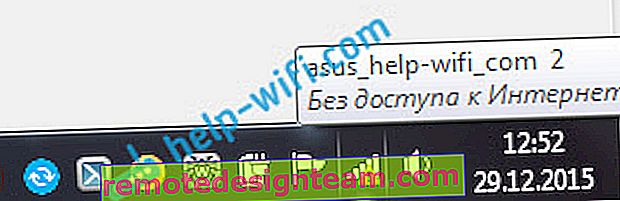
Par conséquent, nous avons des articles séparés et volumineux sur ce problème, lorsqu'un ordinateur portable est connecté au Wi-Fi, mais qu'Internet ne fonctionne pas:
- Sans accès Internet sous Windows 7 lors d'une connexion via un réseau Wi-Fi
- «Connexion limitée» dans Windows 10 via Wi-Fi et câble réseau
Je n'écrirai pas ici à cause de ce que les erreurs "Pas d'accès Internet" et "Limité" apparaissent. L'article a déjà beaucoup appris. Si, après vous être connecté à un réseau sans fil, vous rencontrez un problème lors d'une connexion, mais qu'Internet ne fonctionne pas, n'hésitez pas à suivre les liens ci-dessus. Je suis sûr que vous y trouverez une solution à ces problèmes.
Je voulais rassembler tous les problèmes possibles, ou du moins les problèmes les plus courants rencontrés lors de la connexion d'un ordinateur au Wi-Fi. Je pense que je l'ai fait. Si vous ne parvenez toujours pas à résoudre votre problème, lisez à nouveau attentivement l'article. Si, néanmoins, cela ne fonctionne pas, décrivez votre cas dans un commentaire, nous réfléchirons ensemble.



